Slik løsner du celler i Google Sheets
Å slå sammen celler i et regneark er nyttig når du formaterer data og har et avsnitt der du må vise informasjon på tvers av mange celler. Men det kan også føre til litt hodepine når du sorterer og flytter data, og du kan finne deg selv noen sammenslåtte celler som ikke lenger trenger å slås sammen.
Heldigvis kan du slå sammen celler i Google Sheets på en måte som ligner på hvordan disse cellene ble slått sammen i utgangspunktet. Guiden vår nedenfor viser deg hvordan du velger en gruppe celler i regnearket som er slått sammen, og utfører deretter en handling på cellene for å fjerne dem.
Kan jeg blande celler i Google Sheets?
Trinnene i denne artikkelen ble utført i skrivebordsversjonen av Google Chrome nettleser, men vil også fungere i andre stasjonære nettlesere som Edge eller Firefox.
Trinn 1: Logg deg på Google Drive på https://drive.google.com og åpne Sheets-filen som inneholder cellene for å fjerne.
Trinn 2: Velg cellene du vil fjerne. Merk at du kan velge flere celler, men de må være tilstøtende. Du kan til og med velge unmerged celler og unmerge dem, det vil bare ikke endre noe.

Trinn 3: Klikk på knappen Velg sammenslåingstype, og velg deretter Unmerge- alternativet.
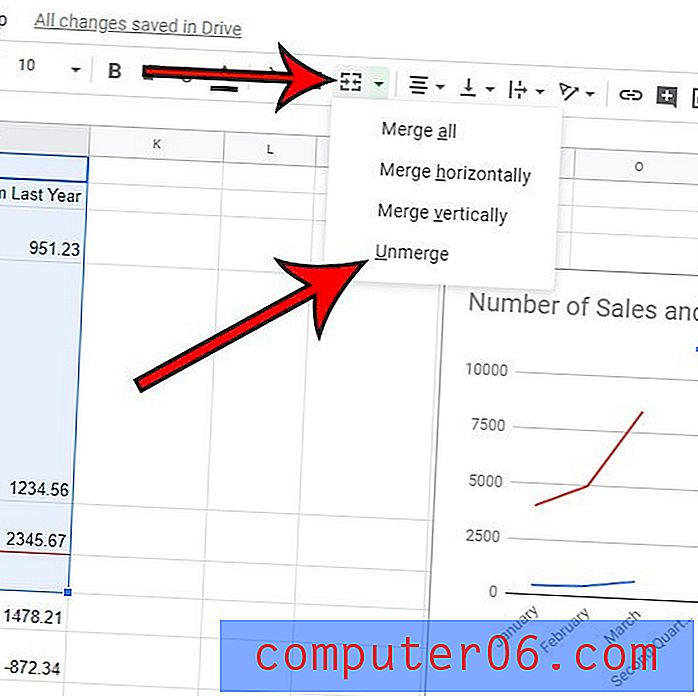
Er du nysgjerrig på alternativene du har for å slå sammen celler i Google Apps, inkludert Google Dokumenter? Finn ut mer om sammenslåing av celler i Google Regneark og Google Dokumenter.



